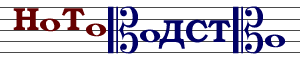06.02.2004
27. Экспрессионизм
(ликбез)
Речь не о Шёнберге, и не о Мясковском. А всего лишь о нотных обозначениях, которые вводятся в Finale при помощи инструмента ![]() и по-английски называются expressions. В данном выпуске мы рассмотрим ответы на следующие вопросы:
и по-английски называются expressions. В данном выпуске мы рассмотрим ответы на следующие вопросы:
- что такое списки станов?
- как их создавать?
- зачем это нужно?
- как привязывать обозначения ко всем нотоносцам или к каким-то определённым? Но к нескольким, а не к одному?
- как разместить темповое обозначение, чтобы в партитуре оно оказалось только над верхней партией, но при извлечении партий попало бы в каждую?
Этим вопросам в «Русской книги о Finale» посвящены несколько разделов: «Главное о нюансах» — с. 50–52, «Нюансы» — с. 59–63 и «Ещё раз о привязке нюансов» — с. 140–142. Однако практика показывает, что необходимы ещё некоторые объяснения, которые не уложились в рамки книги.
Сразу оговорюсь, что в Finale 2004 инструмент ![]() (Expressions) был существенно переработан и получил дополнительные возможности по сравнению с предыдущими версиями программы. Эти новые возможности мы рассмотрим в отдельном выпуске, а всё, сказанное ниже, затрагивает лишь те аспекты инструмента, которые уже были представлены в версиях Finale 2000–2003.
(Expressions) был существенно переработан и получил дополнительные возможности по сравнению с предыдущими версиями программы. Эти новые возможности мы рассмотрим в отдельном выпуске, а всё, сказанное ниже, затрагивает лишь те аспекты инструмента, которые уже были представлены в версиях Finale 2000–2003.
1. Привязка обозначения к ноте
Выражение «к ноте» в данном контексте весьма условно. Оно указывает на привязку к отдельно стоящей ноте либо к созвучию, записанному на одном штиле, но не к отдельной ноте этого созвучия.
Привязка к ноте применяется в случаях полифонической фактуры, где разные партии снабжены разными обозначениями или где эти обозначения начинают действовать не одновременно. Например:
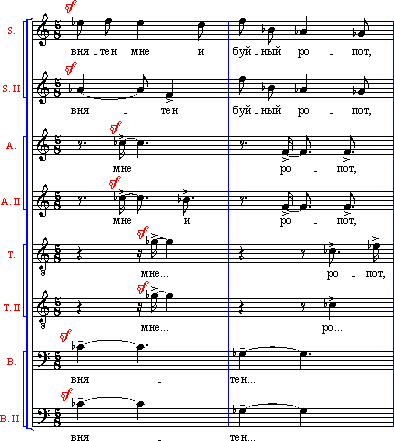
Д. В. Смирнов. Ты, волна моя морская на ст. Тютчева
К ноте привязываются обозначения и в записи сольных партий:
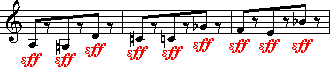
Н. А. Кошкин. Ашер-вальс
Чтобы привязать обозначение к ноте, перейдите в режим ![]() (Expressions). Дважды щёлкните по желаемой ноте, в появившемся списке обозначений выберите нужное, а в нижней части окна поставьте переключатель на позицию . Нажмите . Выскочившее после этого окошко ничем не примечательно, сразу нажимайте . (Более подробно операции этого абзаца описаны в «Русской книге о Finale» на с. 60.)
(Expressions). Дважды щёлкните по желаемой ноте, в появившемся списке обозначений выберите нужное, а в нижней части окна поставьте переключатель на позицию . Нажмите . Выскочившее после этого окошко ничем не примечательно, сразу нажимайте . (Более подробно операции этого абзаца описаны в «Русской книге о Finale» на с. 60.)
2. Привязка к такту: все нотоносцы
«Привязка к такту» — название тоже условное. Имеется в виду, что обозначение является собственностью не какой-либо ноты или созвучия, а всего такта целиком. Обозначения, привязанные к такту, могут находиться даже в тех местах, где нет ни одной ноты. Обозначения, привязанные к ноте, этого не могут.
Привязка обозначения к такту для всех нотоносцев применяется в тех случаях, когда одно и то же обозначение должно быть продублировано для всех партий и действие его наступает в один и тот же момент. Например:
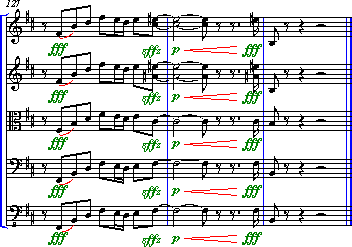
А. Пьяццолла. Времена года
Чтобы привязать обозначение к такту, перейдите в режим ![]() (Expressions). Дважды щёлкните по выбранному месту в одной из партий, в появившемся списке обозначений выберите нужное, а в нижней части окна поставьте переключатель на позицию . После этого нажмите . В появившемся окне, озаглавленном (изображение см. в «Русской книге о Finale» на с. 61), установите переключатель в рамке на позицию (все нотоносцы). Для завершения операции нажмите .
(Expressions). Дважды щёлкните по выбранному месту в одной из партий, в появившемся списке обозначений выберите нужное, а в нижней части окна поставьте переключатель на позицию . После этого нажмите . В появившемся окне, озаглавленном (изображение см. в «Русской книге о Finale» на с. 61), установите переключатель в рамке на позицию (все нотоносцы). Для завершения операции нажмите .
3. Привязка к такту: избранные нотоносцы
Часто случается, что обозначение в партитуре должно быть выставлено одновременно не у всех партий, но у достаточно большой группы:
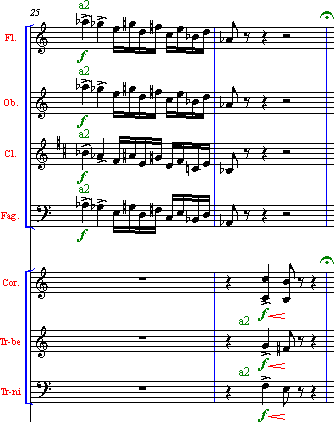
В. А. Гаврилин. Скоморохи
В данном примере в первом такте обозначение f имеется только у деревянных духовых, во втором такте — у медных. В таких случаях применяются так называемые списки станов (Staff Lists), в которых можно пометить желаемые нотоносцы.
Чтобы привязать обозначение к избранным нотоносцам, перейдите в режим ![]() (Expressions). Дважды щёлкните по выбранному месту в одной из партий, в появившемся списке обозначений выберите нужное, а в нижней части окна поставьте переключатель на позицию . После этого нажмите . В появившемся окне, озаглавленном (изображение см. в «Русской книге о Finale» на с. 61), установите переключатель в рамке на позицию (список станов). Станет доступным раскрывающийся список (это ещё не список станов, а список списков), который в самый первый раз будет состоять всего из двух позиций:
(Expressions). Дважды щёлкните по выбранному месту в одной из партий, в появившемся списке обозначений выберите нужное, а в нижней части окна поставьте переключатель на позицию . После этого нажмите . В появившемся окне, озаглавленном (изображение см. в «Русской книге о Finale» на с. 61), установите переключатель в рамке на позицию (список станов). Станет доступным раскрывающийся список (это ещё не список станов, а список списков), который в самый первый раз будет состоять всего из двух позиций:
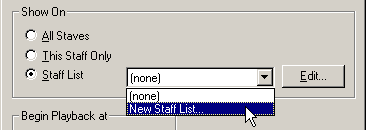
Выберите , и откроется окно , где можно создать новый список станов. Озаглавьте его (в поле ) и пометьте избранные партии крестиками:
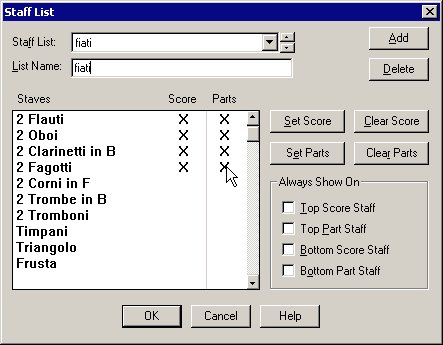
Обратите внимание, что крестик в колонке Score означает появление обозначения в данной партии в партитуре, а крестик в соседней колонке Parts — в той же партии, но после извлечения из партитуры. Как правило, нужно всегда ставить оба крестика. (Существует лишь одна ситуация, когда для партитуры и партий требуется ставить крестики по-разному, однако об этом — ниже, в п. 6.) Для завершения операции, удерживая клавишу <Ctrl>, нажмите .
(Операции этого раздела описаны в «Русской книге о Finale» на с. 62–63.)
Небольшая подробность: если в окошке щёлкнуть по крестику, то он превращается в букву «F», что означает «форсировать». Если установить эту букву, то обозначение будет напечатано даже в том случае, когда в настройках нотоносца сброшена галочка в рамке , что обычно приводит к скрытию всех обозначений, привязанных к такту в рамках данного нотоносца.
4. Индивидуальная коррекция
Часто оказывается, что хотя одно и то же обозначение логически и приходится на одну и ту же долю такта во всех (или во многих) партиях, но графически его положение должно варьироваться ради размещения других элементов нотного текста. Например:
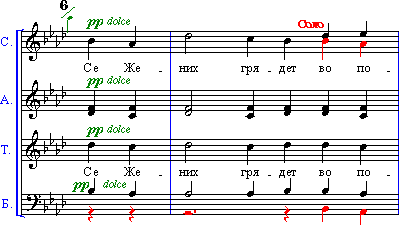
Г. В. Свиридов. Се жених грядет во полунощи…
В этом примере из-за записанной штилями вверх партии первых басов обозначение pp пришлось индивидуально для этой партии сдвинуть влево, хотя оно и вводилось как привязанное к такту во всех нотоносцах.
Изначально привязанное к нескольким нотоносцам обозначение реагирует на любое передвижение одновременно во всех партиях. Для того, чтобы можно было двигать одну из копий обозначения индивидуально, нужно вызвать диалоговое окно (двойной щелчок по управляющему квадратику обозначения с удерживаемой клавишей <Shift>) и установить в нём галочку . После этого любое перемещение данного обозначения будет отражаться только для отдельной его копии.
5. Привязка к такту: верхний нотоносец
До сих пор речь касалась в основном лишь динамических обозначений, которые, согласно традиции, выписываются индивидуально у каждой партии в партитуре. Несколько иначе дело обстоит с обозначениями темпа, которые выставляются лишь над верхним нотоносцем партитуры. Первое очевидное решение — привязать темповое указание к ноте верхнего нотоносца (как объяснялось в п. 1 этого выпуска) отпадает, поскольку при извлечении партий из партитуры это обозначение останется лишь в самой верхней партии, а все остальные партии останутся без темпа.
Чтобы обозначение автоматически попало во все партии при их извлечении, необходимо создать специальный список станов, в котором не будет стоять ни одного крестика, но в рамке помечены галочками и . Как это делается, можно увидеть в видео-ролике (1,45 Мб).
6. Привязка к такту: верхний и ещё один
В партитурах, записанных на большом количестве нотоносцев, принято темповые обозначения и ориентиры ставить не только над верхним нотоносцем, но и дублировать над одной из групп (как правило, струнной) оркестра:
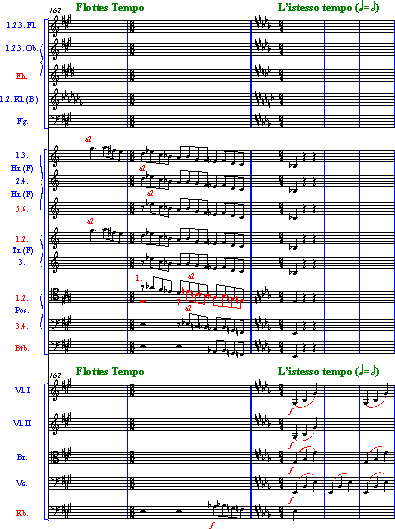
Г. Малер. Десятая симфония в инстр. Р. Б. Баршая
Для решения такой задачи можно создать несколько списков станов, в которых помимо выбрана (крестиком) ещё одна или несколько партий. То есть, например, если нам нужно выставлять темпы и ориентиры только вверху партитуры и над струнной группой, то можно создать такие списки станов: top&v-ni_I, top&v-ni_II, top&v-le, top&v-c. Конечно, несколько списков придётся создавать только в том случае, если верхним нотоносцем струнной группы на разных страницах оказывается разная партия (а в очень плотных партитурах так и бывает — паузирующую первую скрипку могут не включить в полосу).
Заметьте, что это как раз тот случай, когда дублирующий крестик в колонке ставить не следует, поскольку в извлечённой партии первых скрипок нужное обозначение окажется в любом случае, благодаря галочке :
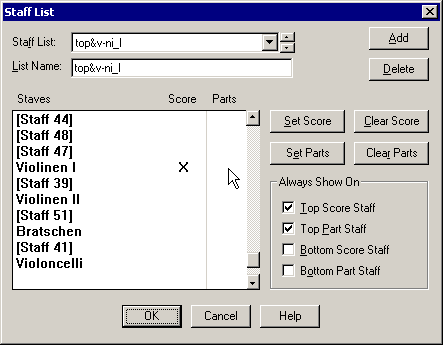
Разумеется, хорошая программа позволяла бы выбрать не только и россыпью отдельные партии, но также и для выбранных групп. Однако пока приходится довольствоваться тем, что есть.
7. Горячие клавиши
Процесс назначения горячих клавиш (так называемых «метаинструментов») инструментам и отдельным графемам Finale описан в «Русской книге о Finale» на с. 97–99. На что следует обратить внимание при использовании метаинструментов в режиме ![]() (Expressions), так это на привязку обозначения. Ведь до сих пор объект привязки мы указывали в различных диалоговых окнах, а при использовании горячих клавиш эти диалоговые окна высвечиваться не будут — при щелчке по нотам с нажатой горячей клавишей сразу появится нужное обозначение. Соответственно, возникает вопрос, к чему оно окажется привязанным — к ноте или к такту. А если к такту, то к каким нотоносцам.
(Expressions), так это на привязку обозначения. Ведь до сих пор объект привязки мы указывали в различных диалоговых окнах, а при использовании горячих клавиш эти диалоговые окна высвечиваться не будут — при щелчке по нотам с нажатой горячей клавишей сразу появится нужное обозначение. Соответственно, возникает вопрос, к чему оно окажется привязанным — к ноте или к такту. А если к такту, то к каким нотоносцам.
Прежде чем привязывать обозначение, перейдите в режим ![]() (Expressions) и загляните в меню , уделив особое внимание той его части, которая выделена на рисунке:
(Expressions) и загляните в меню , уделив особое внимание той его части, которая выделена на рисунке:
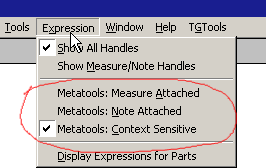
Если вы поставите галочку на позиции , то все последующие обозначения будут вводиться, как привязанные к ноте. Если выбрать позицию , то все последующие обозначения будут привязываться к такту, причём сразу ко всем нотоносцам (см. п. 2). Для того, чтобы привязанное таким образом к такту обозначение относилось не ко всем нотоносцам, к выбранным в соответствии с определённым списком станов, необходимо с нажатой клавишей <Shift> дважды щёлкнуть по управляющему квадратику только что введённого обозначения и в появившемся диалоговом окне выбрать желаемый вариант привязки в соответствии с описанным в предыдущих пунктах. Конечно, в этом есть существенное неудобство. Было бы гораздо удобнее, например, если бы программа запоминала последний вариант привязки и автоматически использовала бы его в каждом новом обозначении. Однако опять же: что есть, то есть.
Впрочем, некоторой разумностью программа всё-таки обладает. Например, если в нашей работе часто чередуются обозначения, привязанные к ноте и к такту, то было бы весьма неудобно каждый раз заходить в показанное выше меню , чтобы менять тип привязки. В связи с этим в программе предусмотрена контекстная чувствительность (третья позиция меню: — как раз та, которая отмечена галочкой на рисунке). Таким образом программа может сама по контексту определить, хотим ли мы привязать новое обозначение к ноте или к такту. Правда, для того, чтобы пользоваться этой возможностью, вы должны быть полностью уверены в точности своей руки и глаза. Как выработать нужные привычки в этом отношении, описано в «Русской книге о Finale» на с. 141.
Вот и всё на сегодня. Большое спасибо всем композиторам, чья музыка прозвучала в этой передаче.